macOS14 Sonoma がリリースされたので、ISOファイルにしました
こんにちは!オッサンLABO(@ossan_labo)のオッサンです
2023年9月26日に、macOS14 Sonomaがリリースされたので、
macOS SonomaをISOファイルにしてみました!
ということで今回の記事テーマは・・・
というお話しです
macOS14 Sonoma
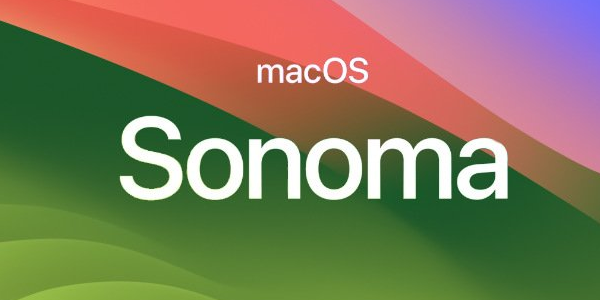
デザイン変更と機能が追加されたmacOS Sonoma、
iMac 2019年やMacBook 2018年以降など最近のMacが対象
あいにく対象となるMacを持って無いので、
VMwareを使って、macOS Sonomaを試してみたい
VMwareを使ったインストールには、
ISOファイルが必要なので、ターミナルで作ってみました

macOS Sonoma ISOファイルの作成方法
まず Sonoma ISOファイルを作るためには、
当然オリジナルので Sonoma ファイルが必要です

対象MacならApp Storeからダウンロードできますが、
古いMacは、対象外になるからダウンロードが出来ない
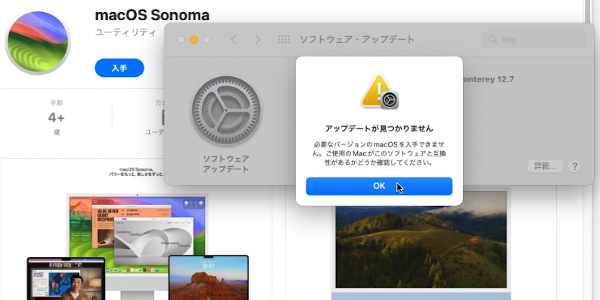
古いMacでも Sonoma をダウンロードできないか調べると、
以下サイトでインストーラパッケージがダウンロードできました

本来macOSは、AppStoreやMacバージョンアップによるダウンロードに限られているので、公式以外からのダウンロードは自己責任でお願いします。
macOS Sonoma を確認する
上記サイトでダウンロードしたファイルをクリックすると、
アプリケーションに“macOS Sonoma”ファイルが表示されました
ここで重要なのは“アプリケーション”フォルダにあること
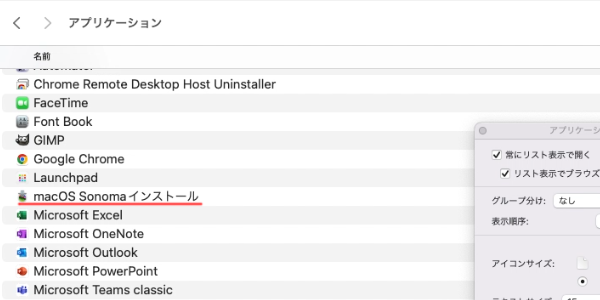
もし違う場所にSonomaファイルがある場合、
アプリケーション フォルダに移動するようにしてください
ちなみに今回使用するMacは、Mac mini Late2014です

ターミナルでコマンド入力
アプリケーション フォルダに、Sonoma が確認できたら、
Macのターミナルを起動して、コマンド入力を行います
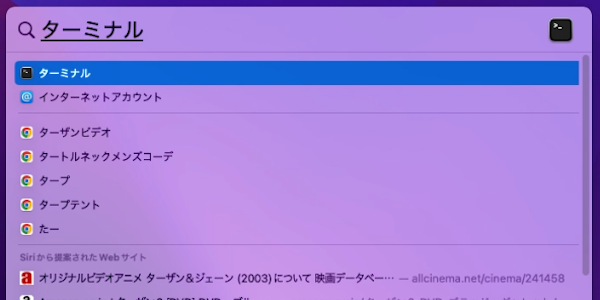
最初に15GBの空イメージを作成するコマンドで、
Sonoma を保存する空メディアを作るコマンドです
hdiutil create -o /tmp/Sonoma -size 15g -layout SPUD -fs HFS+J -type SPARSE
ターミナルにペーストして、Enterキーを押して、
“$”が表示されて、カーソルが点滅したら次のコマンドです
次は作成した空のメディアをマウント・・・
つまり空メディアをMacに読み込ませるコマンドです
hdiutil attach /tmp/Sonoma.sparseimage -noverify -mountpoint /Volumes/installSonoma
下に記載している3つのコマンドが表示されます
- /dev/disk2 Apple_partition_scheme
- /dev/disk2s1 Apple_partition_map
- /dev/disk2s2 Apple_HFS /Volumes/Sonoma
コマンドが確認できれば、次は インストールメディアの作成
sudo /Applications/Install\ macOS\ Sonoma.app/Contents/Resources/createinstallmedia --volume /Volumes/installSonoma --nointeraction
ログインの時に入力する、アカウントパスワードを入力します
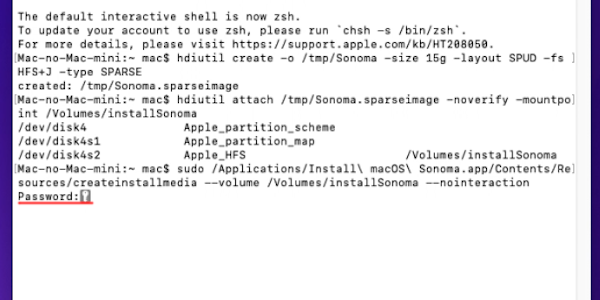
しばらく待つと、インストールメディアの作成が始まります
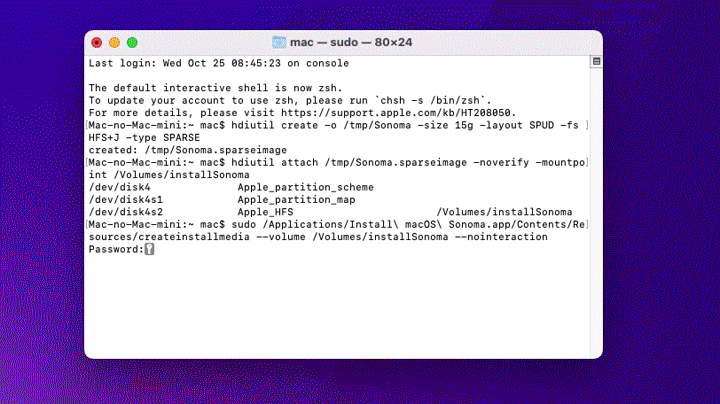
100%になったら、作成したメディアを取り出します
hdiutil eject -force /Volumes/Install\ macOS\ Sonoma/
取り出した Sonoma メディアをISOファイルに変換します
hdiutil convert /tmp/Sonoma.sparseimage -format UDTO -o /tmp/tmp_iso.iso
ISOファイルの変換も、しばらく待ちます
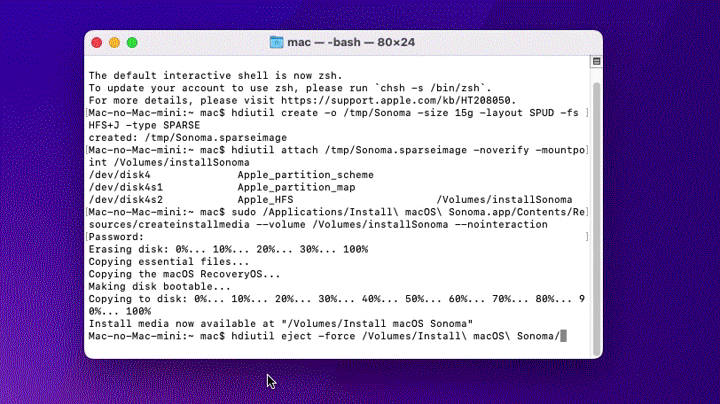
ISOファイルの変換が完了すれば、ISOファイルを
ディスクトップに移動するコマンドを入力します
mv /tmp/tmp_iso.iso.cdr ~/Desktop/Sonoma.iso
最後に Sonoma イメージファイルを消去して完了
rm /tmp/Sonoma.sparseimage
コピー&ペーストでの作業でしたが、
古いMac miniでも、5分ほどで作れました
Sonoma ISOファイル作ってみた

ISOファイルが出来れば、USBメモリにも保存できます
今後は、作成した Sonoma ISOファイルを使って、
最新のmacOS をWindowsにインストールしてみようと思います
仮想パソコンを使う人や、クリーンインストールする人には、
ISOファイル役に立つので、ぜひ挑戦してみてください
オッサンLABOブログでは、WindowsにmacOSを入れたり、
リモートでパソコンを動かしたり、変なことに挑戦してます
今後ともオッサンLABOブログをよろしくお願いいたします




